Hogyan lehet csatlakozni a Wi-Fi-hez jelszó nélkül a Windows 10-ben? Az útválasztó WPS gombján keresztül
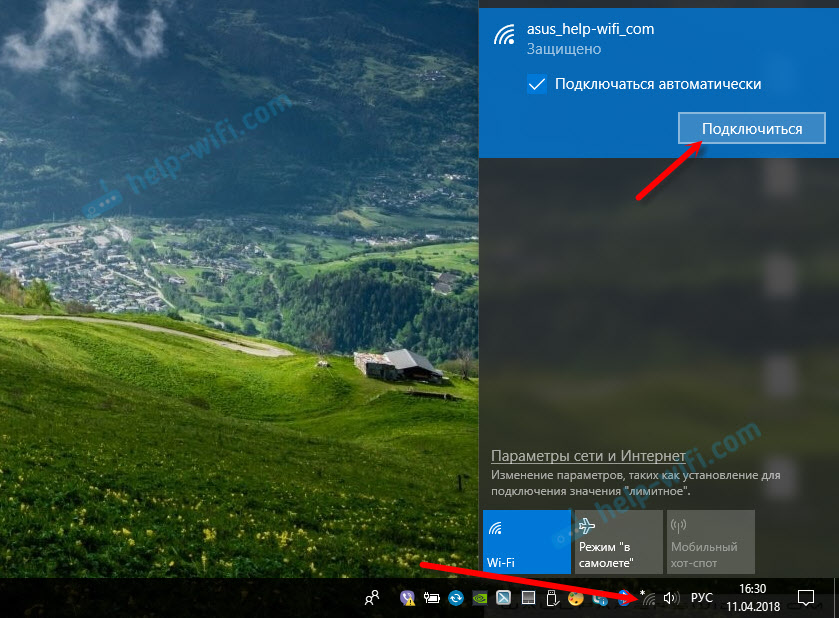
- 2860
- 130
- Hegedüs Sándor
Hogyan lehet csatlakozni a Wi-Fi-hez jelszó nélkül a Windows 10-ben? Az útválasztó WPS gombján keresztül
Nem mindenki tudja, hogy gyorsan csatlakoztathatja a számítógépet, vagy a Windows 10 laptopját a Wi-Fi hálózathoz, anélkül, hogy jelszó megadása nélkül beírná. Csak egy gomb megnyomásával az útválasztón. És ebben a cikkben megmutatom, hogyan lehet csatlakozni a vezeték nélküli hálózatokhoz a WPS -en a Windows 10 -ben.
WPS (Wi-Fi védett beállítás)-A funkció, amelyet kifejezetten a különböző ügyfelek összekapcsolásának egyszerűsítésére terveztek a Wi-Fi hálózathoz. A WPS -nek köszönhetően nem kell megadnunk egy jelszót. Elegendő kiválasztani a szükséges vezeték nélküli hálózatot az eszközön, és aktiválni a WPS -t az útválasztón. További információ erről a technológiáról és arról, hogyan lehet a számítógépeket a Windows 7-hez és a mobil eszközökhöz csatlakoztatni? Hogyan kell használni a WPS funkciót?
Ez a csatlakozási módszer nem csak akkor is hasznos lehet, ha túl lusta vagy egy jelszó megadásához egy Wi-Fi hálózatból, hanem akkor is, ha elfelejtette. Vagy soha nem tudta a jelszót, de hozzáférhet az útválasztóhoz. A számítógépet gyorsan csatlakoztathatja a Wi-Fi hálózathoz a vendégben. Mellesleg, mi a teendő, ha jelszót szerzett a Wi-Fi-től, ezt a cikkben is elmondtam.
Maga a WPS funkció letiltható az útválasztó beállításaiban (erről a fenti linkről bővebben). De alapértelmezés szerint be van kapcsolva. Vagyis minden működni fog, ha valaki nem kapcsolja ki a WPS -t. Időnként ezt a funkciót javasoljuk, hogy válasszon ki, amikor különféle problémák jelentkeznek a vezeték nélküli hálózathoz való csatlakozás során, vagy biztonsági célokra.
WPS a Windows 10-ben: Csatlakozás a Wi-Fi-vel jelszó beírása nélkül
Az összes rendelkezésre álló Wi-Fi hálózat listájának megnyitásához, amelyet a számítógép felfedezett, kattintson a vezeték nélküli hálózati ikonra az értesítési panelen (a TRIA-ban).
Ezután csak rákattintunk a szükséges vezeték nélküli hálózatra, és kattintson a "Csatlakozás" gombra.
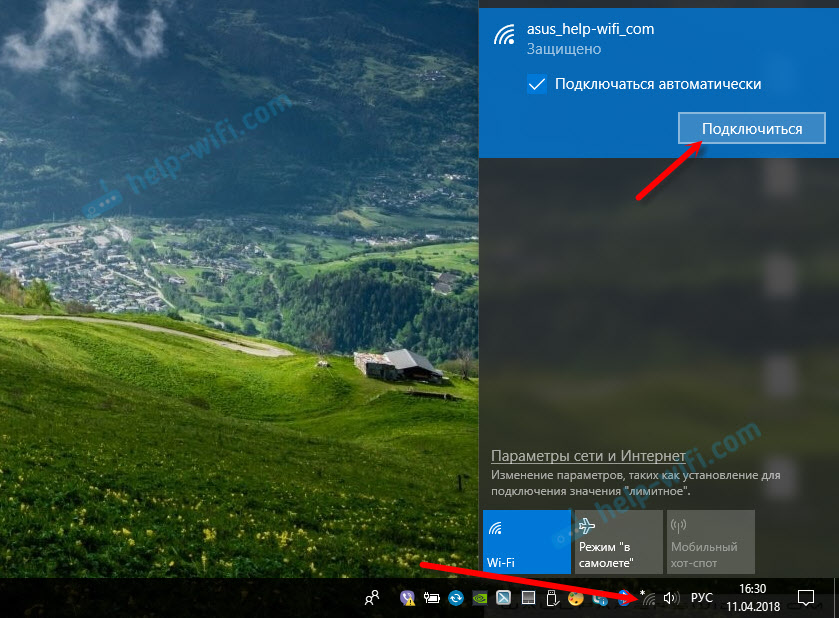
Megjelenik a szokásos jelszó beírása mezőbe, és az alábbiakban fel kell írnia a feliratot "Csatlakozhat az útválasztó gombjának megnyomásával is." Ez azt jelenti, hogy az útválasztón a WPS funkció szerepel. Ha le van tiltva, akkor nem lesz ilyen felirat.

Megyünk az útválasztóhoz, megtaláljuk a WPS gombot, és kattintunk rá. Itt, az útválasztó modelljétől függően, sok árnyalat lehet. Például:
- A gombot nem mindig írják alá WPS -ként. Talán csak egy jelvény.
- A funkció aktiválásához előfordulhat, hogy elég rövid távú nyomás. Bizonyos esetekben meg kell tartania egy gombnyomású 2-3 másodpercig. Csak már nem, különben eldobhatja az útválasztó beállításait. A WPS aktiválási gomb néha a visszaállítási funkciót is végrehajtja.
- Valószínűleg az útválasztón a WPS -mutató (zár formájában) elkezdi égni/villogni). Az ASUS -on például egy teljesítményjelző villog.
Fotó az érthetőségért:
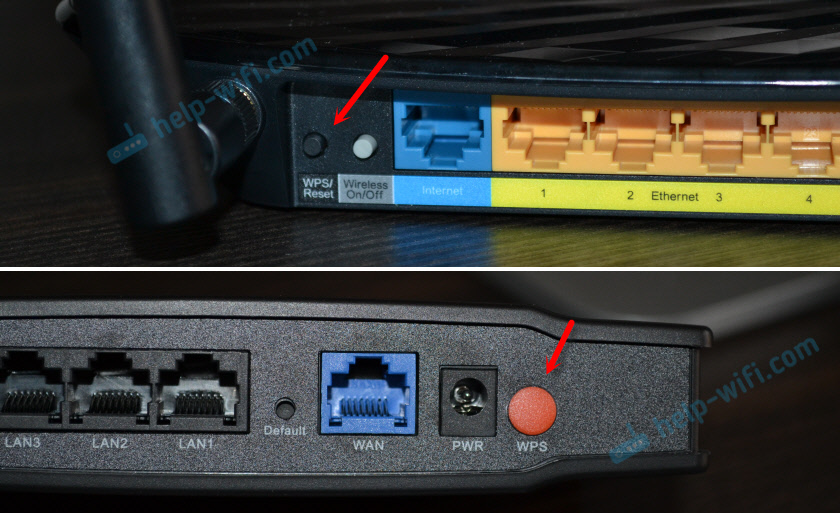
A Windows 10 kapcsolati ablakában a "paraméterek megszerzése az útválasztótól" állapotban kell megjelennie.
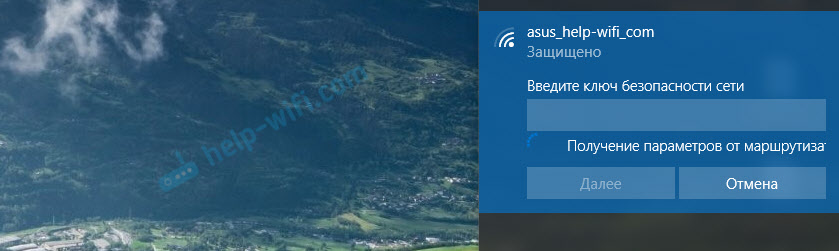
Várnia kell egy kicsit. A számítógépnek csatlakoznia kell a Wi-Fi hálózathoz.
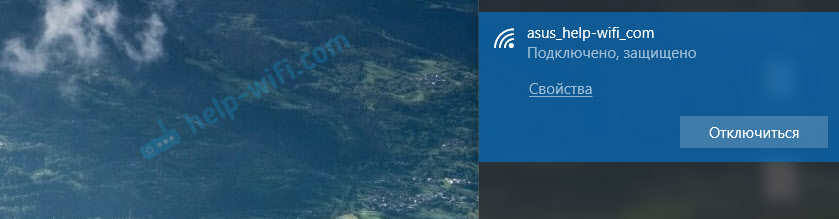
Kész! Nem kell bármit kikapcsolni az útválasztón. A WPS funkció egy idő után automatikusan deaktiválódik. Az indikátor leállítja a villogást vagy az égést.
Eddig teszteltem ezt a kapcsolatot, valamilyen oknál fogva a Windows 10 -en lévő laptopom nem akarta csatlakozni az egyik útválasztóhoz (minden működött a másikkal). A hiba "A Windows nem sikerült automatikusan megszerezni a paramétereket. Írja be a biztonsági kulcsot ".

Miért, soha nem értettem. Igen, és nem értette. Ilyen helyzetekben könnyebb beírni egy jelszót, mint megoldást keresni. Nos, csak újraindíthatja az útválasztót és a számítógépet.
- « Külső hozzáférési pontok beállítása TP-Link. Wi-Fi hálózat nagy távolságokon a TP-LINK CPE510 használatával
- Hogyan lehet csatlakoztatni a fejhallgatót a Samsung UE40J5000AU TV -hez? »

